Adjust Android SDK를 사용하면 앱 삭제 및 재설치를 측정할 수 있습니다. Adjust는 푸시 토큰을 사용하여 사용자의 기기에 사일런트 푸시 알림을 전송하고, 앱이 설치되어 있는지 확인합니다.
본 기능을 앱에 추가하려면 아래의 지침을 참고하시기 바랍니다.
시작에 앞서
시작하기 전에 알아야 할 사항은 다음과 같습니다.
요구 사항
- Android SDK v4.12.0 이상.
- Android 프로젝트에 Firebase 추가
- 관리자, 편집자 또는 사용자 지정 편집자 권한
Google FCM을 Adjust에 연결
Google의 FCM(Firebase Cloud Messaging) API를 통해 사일런트 푸시 알림을 구성하면 삭제 및 재설치를 측정할 수 있습니다. Google FCM에 연결하려면 FCM HTTP v1 API 프라이빗 키가 필요합니다.
Google Cloud 콘솔
1. Adjust의 삭제 및 재설치 측정을 위한 커스텀 권한 생성
-
Google Cloud Console에 액세스합니다.
-
Firebase 프로젝트와 연결된 Google Cloud 프로젝트를 선택합니다.
-
IAM & Admin 을 검색합니다.
-
사이드 메뉴에서 Roles 을 선택합니다.
-
+ Create Role 을 선택합니다.
-
다음 정보를 입력합니다.
- 제목 : Adjust 삭제
- ID : adjust_uninstall
- 역할 시작 단계 : General Availability
-
+ Add Permissions 를 선택합니다.
-
속성 이름 또는 값 입력 필드에
cloudmessaging.messages.create를 입력하고 검색 결과에서 이를 선택합니다. -
Cloudmessaging.messages.create 옵션을 확인하고 Add 를 선택합니다.
-
생성 을 선택합니다.
2. 서비스 계정 만들기
- 사이드 메뉴에서 서비스 계정 을 선택합니다.
- + Create Service Account 을 선택합니다.
- 서비스 계정 이름 필드에
Adjust Uninstall Service Account를 입력합니다. - Create and Continue 를 선택합니다.
- Select a role 드롭다운 메뉴를 선택합니다.
Adjust Uninstall를 입력하고 검색 결과에서 이를 선택합니다. - Continue 을 선택합니다.
- 완료 를 선택합니다.
3. 프라이빗 키 생성 및 다운로드
- 새로 생성된 서비스 계정을 선택합니다. 형식은 다음과 같습니다.
adjust-uninstall-service-account@test3-55065.iam.gserviceaccount.com - 키 탭을 선택합니다.
- Add Key > Create new key 을 선택합니다.
- JSON 과 Create 를 차례로 선택합니다. 프라이빗 키는 JSON 파일로 컴퓨터에 다운로드됩니다.
Adjust 대시보드
Adjust를 Google FCM에 연결하는 데 필요한 프라이빗 키 세부 사항을 확인했다면 AppView의 앱 구성에서 삭제 및 재설치 측정을 다음과 같이 활성화해야 합니다.
- 플랫폼 탭을 선택합니다.
- 편집 을 선택합니다.
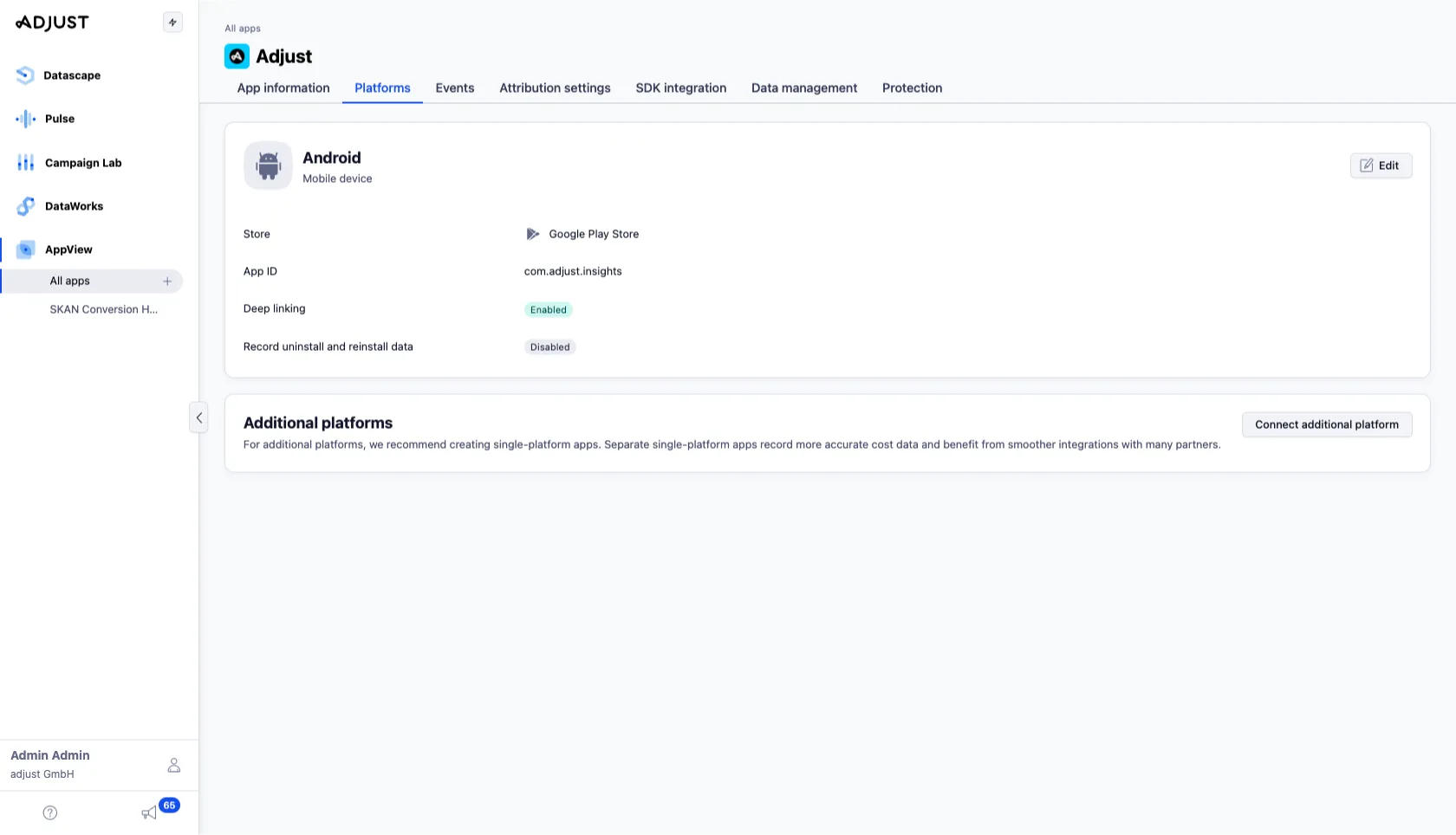
- 고급 설정 에서 삭제 및 설치 데이터 기록 옵션을 찾습니다.
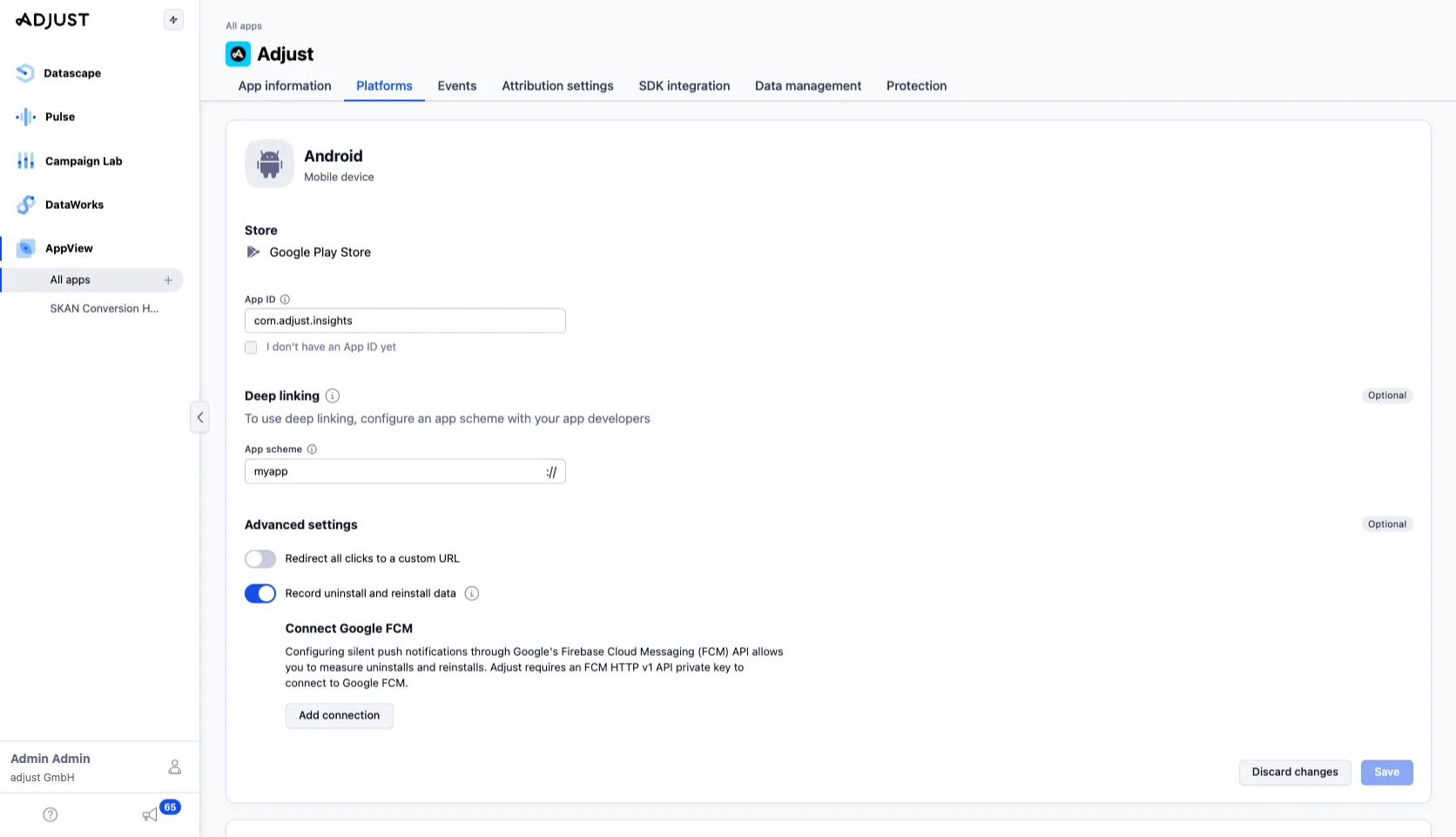
- Connection 추가 를 선택합니다. Adjust와 Google FCM 간의 새 Connection을 추가하라는 모달 창이 열립니다.
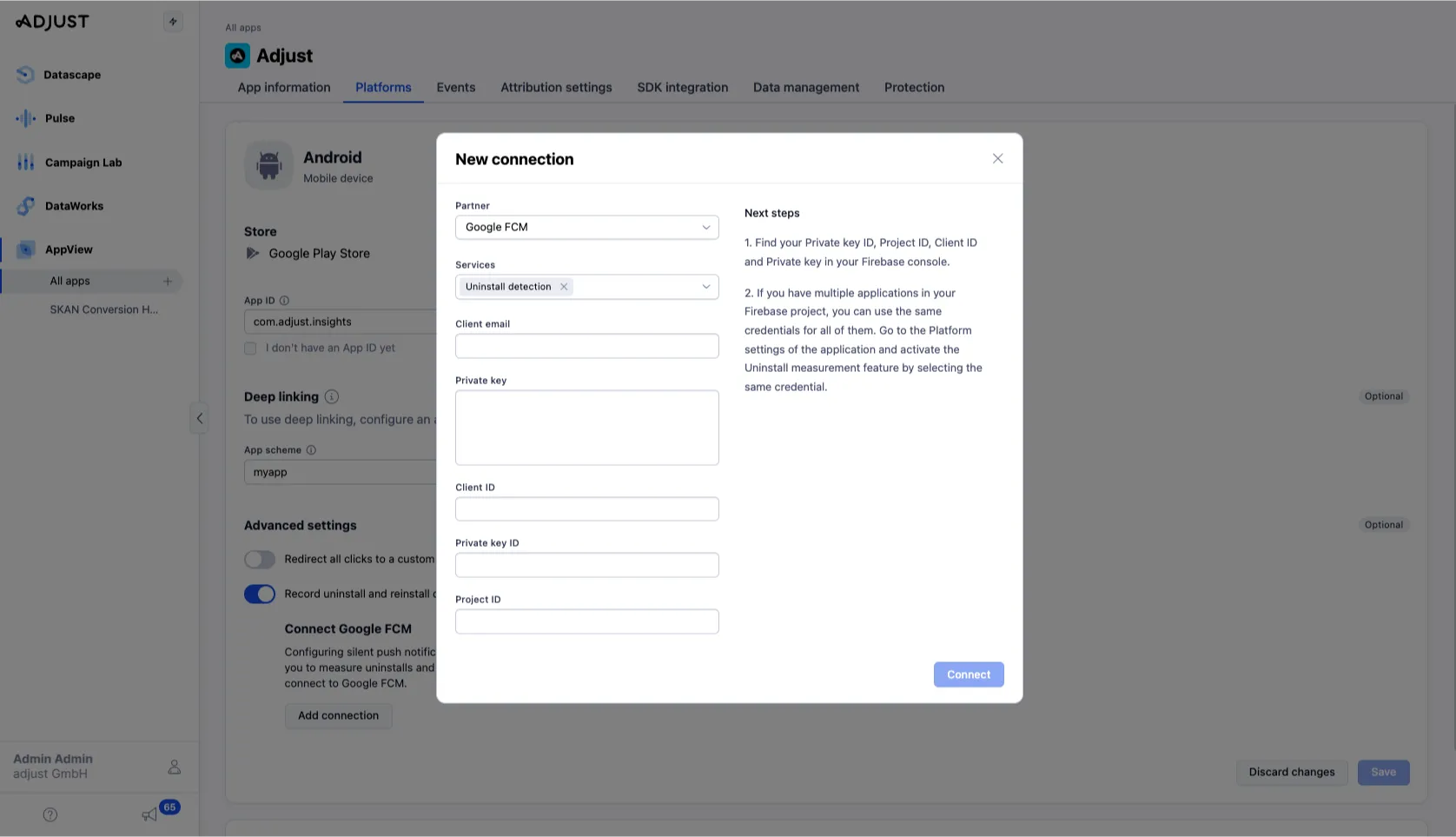
- 최근 생성된 FCM 프라이빗 키를 포함한 필수 정보를 입력합니다. 파트너 및 서비스 필드는 자동으로 입력됩니다.
- 연결 을 선택합니다.
- 앱 설정을 검토하고 저장 을 선택합니다.
Adjust SDK와 연동
아래의 설명서를 참조하여 FCM과 Adjust SDK를 연동하시기 바랍니다.
-
build.gradle파일에 Firebase Messaging 에 대해 필수 디펜던시가 있는지 확인합니다.dependencies {// ...implementation 'com.google.firebase:firebase-messaging:23.4.0'// ...} -
Google의 문서에 따라 Android에서 Firebase Cloud Messaging 클라이언트 앱을 설정합니다(아직 설정하지 않은 경우에 한함).
-
기기에 대한 푸시 토큰을 Adjust SDK로 전달합니다.
- 자체 푸시 알림을 앱에 전송하는 경우
FirebaseMessagingService클래스에서onMessageReceived메서드를 재정의하여 삭제 및 재설치 측정에 대한 Adjust의 사일런트 푸시 알림을 포함한 모든 유형의 푸시 알림을 처리하도록 로직을 설정해야 합니다.
- 자체 푸시 알림을 앱에 전송하는 경우
예
다음의 코드 스니펫은 FirebaseMessagingService 클래스를 확장하여 Adjust SDK에 푸시 토큰을 전달하고 푸시 알림 처리 로직을 업데이트하는 방법을 보여줍니다. 자체 푸시 알림을 보내지 않는다면 onMessageReceived 메서드 오버라이드를 건너뛸 수 있습니다.
- Adjust SDK를 초기화하기 전에 앱에서 Firebase 인스턴스를 초기화합니다.
예
다음은 Android 프로젝트의 애플리케이션 클래스 예시입니다. 앱이 시작되자마자 Firebase 인스턴스가 초기화되는 것을 확인할 수 있습니다.
연동 테스트
Adjust는 Android 앱이 Adjust 프로덕션 환경에서 마지막으로 활동이 이루어진 기기로부터의 Android 앱 삭제를 확인합니다.
삭제 및 재설치 측정을 테스트하려면 디버그 빌드 또는 릴리스 빌드를 사용할 수 있습니다. 설치 테스트 시에는 Adjust SDK 환경을 프로덕션 으로 설정해야 함을 반드시 유의하시기 바랍니다.
삭제 측정을 테스트하려면 다음을 수행합니다.
-
Adjust SDK를 초기화하기 전에 Adjust SDK에서 환경을
AdjustConfig.ENVIRONMENT_PRODUCTION으로 설정합니다. -
실제 테스트 기기 또는 에뮬레이터에 앱을 설치합니다.
-
앱을 실행합니다.
-
Adjust의 테스팅 콘솔을 실행합니다.
-
기기 ID 를 입력하고 기기 데이터 보기 를 선택합니다.
-
앱 정보 섹션에는 다음이 표시되어야 합니다.
- 설치 상태 는 설치됨(Installed) 으로 나타나야 합니다.
- 푸시 토큰 에 대한 값이 있어야 합니다.
-
앱을 삭제합니다.
-
Adjust는 하루에 한 번 앱 삭제 내역을 확인하므로 24시간 후에 다시 테스팅 콘솔을 확인합니다. 앱 정보 섹션의 설치 상태 에 삭제됨 이 표시됩니다.
상태가 설치됨 에서 삭제됨 으로 변경되면 삭제 및 재설치 측정 기능이 올바르게 작동하고 있음을 의미합니다. 그러나 재설치 측정 도 테스트하고 싶다면 다음의 단계를 수행하시기 바랍니다.
- 디버그 빌드 또는 릴리즈 빌드를 실제 테스트 기기나 에뮬레이터에 재설치합니다.
- 앱을 실행합니다.
- Adjust는 하루에 한 번 재설치 내역을 확인하므로 24시간 후에 다시 테스팅 콘솔을 확인합니다. 앱 정보 섹션의 설치 상태 에 재설치 가 표시됩니다.
트러블슈팅
삭제 및 재설치 테스트 시 자주 발생하는 이슈는 다음과 같습니다.
- 테스트 설치 시 Adjust SDK 환경이
AdjustConfig.ENVIRONMENT_SANDBOX로 설정된 경우: 이 설정에서는 앱 삭제 및 재설치 측정이 작동하지 않습니다. Adjust SDK에서 설정을AdjustConfig.ENVIRONMENT_PRODUCTION으로 변경하시기 바랍니다. - 푸시 토큰이 없는 경우. Push 토큰이 테스트 콘솔에 표시되지 않으면 Firebase 구현 또는 Firebase SDK와 Adjust SDK 연동에 사용된 코드에 문제가 발생하였을 수 있습니다. 설정에서 해당 요소를 검토하시기 바랍니다.
- FCM HTTP v1 API 개인 키에 문제가 발생한 경우. 예를 들어 생성한 개인 키가 잘못된 프로젝트에 속하거나 Adjust Suite에 입력한 세부 사항이 올바르지 않은 것일 수 있습니다. 위 사항을 검토하시고, 필요한 경우 기기의 푸시 토큰을 포함하여 담당 테크니컬 어카운트 매니저나 support@adjust.com 에 연락하시기 바랍니다. Google API로부터의 응답 확인을 위해 로그를 풀링할 수도 있습니다.
문제 해결 이후에는 다음 단계를 통해 테스트를 다시 진행하시기 바랍니다.
- 앱을 삭제합니다.
- 테스트용 콘솔에서 기기 ID 를 입력한 뒤 기기 데이터 보기 > 기기 삭제 를 선택합니다.
- 연동 테스트 섹션의 단계를 반복합니다.